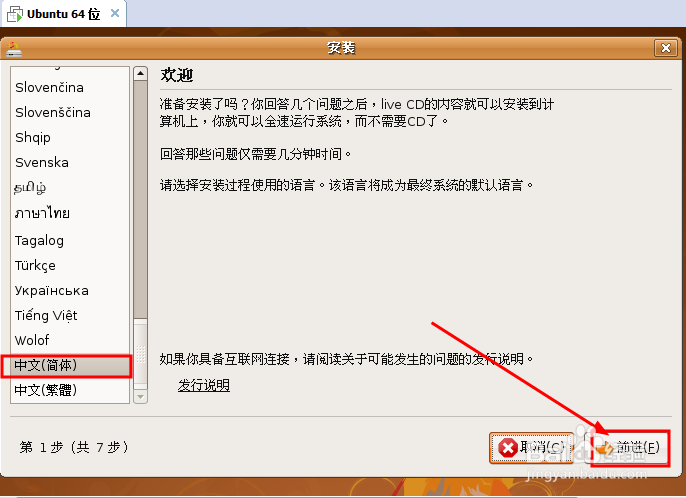如何安装Ubuntu8.04
1、首先创建新的虚录搠糅类拟机,然后打开运行虚拟机即可,出现如图所示的界面,选择语音(安装向导的语音)后回车即可继续
2、这里选择第二个选项,安装虚拟机,然后回车(上下剪头键选择哦)
3、然后开始进行安装设置,选择系统语音,然后点击前进按钮
4、选择你所在的位置区域,然后点击前进进入下一个界面
5、这里是选择键盘的布局设置,根据你的需要进行设置即可,可以在左下角输入框进行测试的
6、为了方便快捷,这里直接选择第一个选项,使用整个磁盘进行安装就可以了
7、输入用户名和你想要设置的密码,前后两次要一致哦
8、前面的设置工作已经完成了,这里是显示的是你的配置信息,检查无误后,点击安装按钮即可
9、等待十几分钟即可安装完成了,然后会弹出如图所示的窗口,点击重启即可
10、重启过程中如果出现停滞的情况,如图,此时只需要按下回车键即可继续
11、这里就是系统的主界面了,快去体验一下吧
声明:本网站引用、摘录或转载内容仅供网站访问者交流或参考,不代表本站立场,如存在版权或非法内容,请联系站长删除,联系邮箱:site.kefu@qq.com。